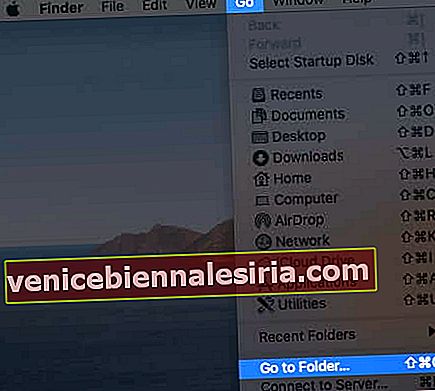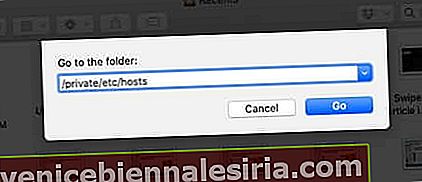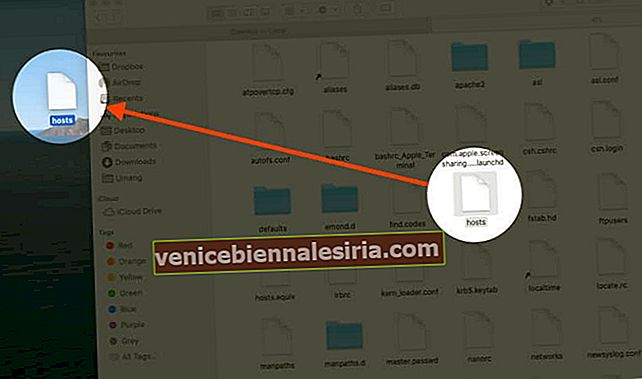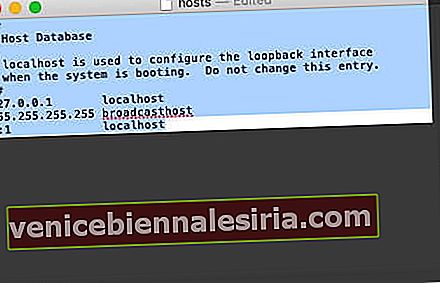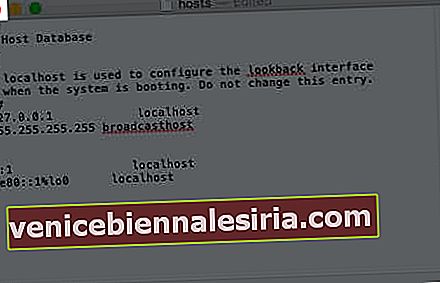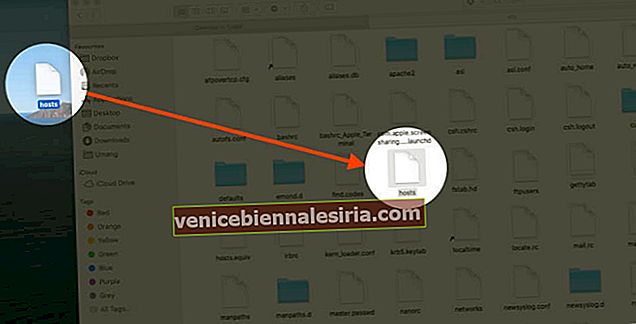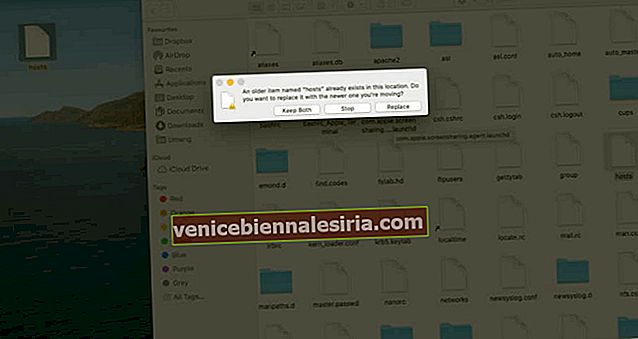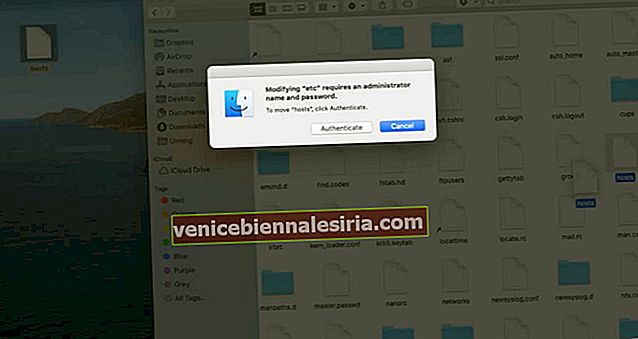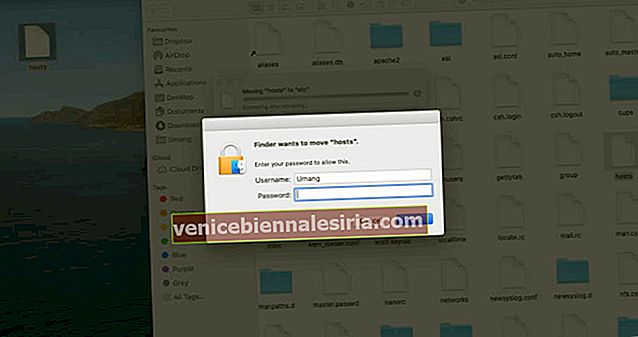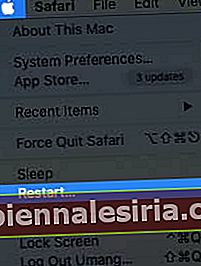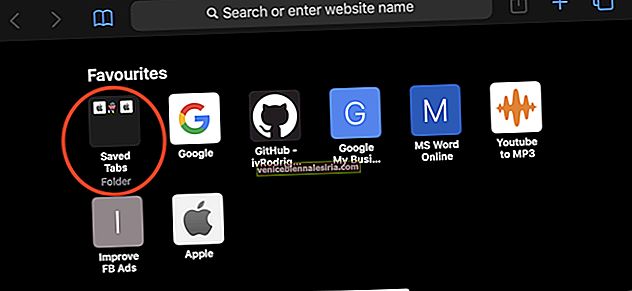Apabila anda menghadapi ralat iTunes seperti 3194, kegagalan rangkaian, atau masalah sambungan, disarankan untuk mengedit fail host. Sekiranya anda telah mengemas kini fail berkali-kali, versi asalnya akan hilang. Sudah tentu, anda semestinya membuat salinan sandaran yang asal, tetapi sekiranya anda tidak melakukannya, inilah cara untuk menetapkan semula fail hos ke lalai di macOS dan Windows.
- Apakah Fail Hosts?
- Cara Menetapkan Semula Fail Host Kembali ke Lalai di macOS
- Cara Memulihkan Fail Host Kembali ke Lalai di Windows
Apakah Fail Hosts?
Penjelasan paling mudah ialah fail teks yang digunakan oleh komputer anda untuk memetakan hubungan antara alamat IP dan nama domain. Ia dapat diedit untuk menguji aspek rangkaian tertentu atau untuk menyelesaikan masalah kesambungan. Sudah tentu, anda harus menyimpan cadangannya sebelum menyunting. Tetapi sekiranya tidak, anda masih boleh mendapatkan semula versi asalnya seperti yang dijelaskan di bawah.
Cara Menetapkan Semula Fail Host Kembali ke Lalai di macOS
Pada Mac, fail host kebanyakannya tidak mengandungi hanya beberapa baris kod aktif. Selebihnya hanya dikomentari (keterangan fail host itu sendiri).
Untuk menetapkan semula, kami akan membuka fail host dalam editor teks, ganti keseluruhan fail dengan teks lalai dan simpan. Itu sahaja.
- Dari Pencari, arahkan ke Pergi → Pergi ke Folder.
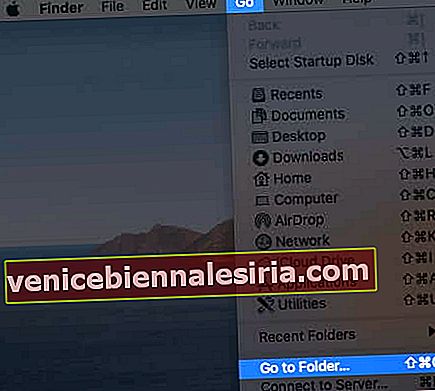
- Ketik ini di tetingkap Pergi ke Folder:
/private/etc/hosts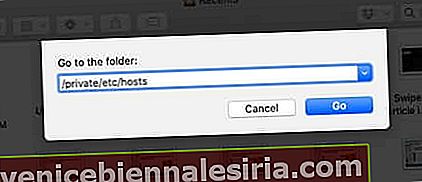
- Dari tetingkap pencari, klik dan seret fail hos ke desktop. (Kami melakukan ini kerana kami tidak dapat membuka secara langsung dan mengeditnya.)
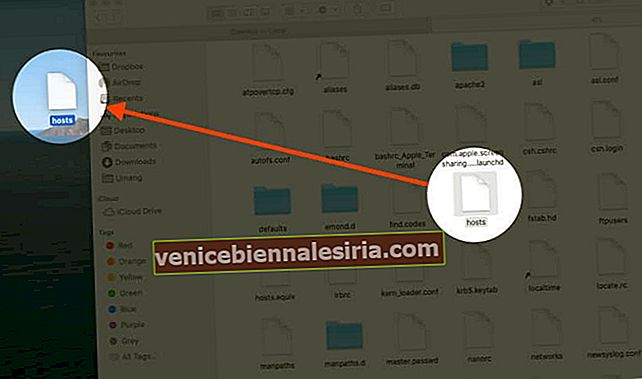
- Klik dua kali fail host (di desktop), dan ia akan dibuka di TextEdit (atau mana-mana editor teks lalai di Mac anda).

- Padamkan semua yang ada di dalamnya dengan menekan Command + A untuk memilih semua dan kemudian tekan kekunci hapus .
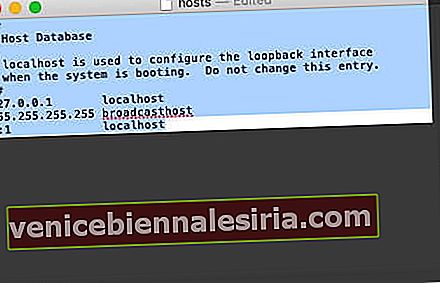
- Salin sekeping teks berikut dan tampalkannya ke dalam fail host.
## # Host Database # # # localhost digunakan untuk mengkonfigurasi loopback interface # ketika sistem sedang boot. Jangan ubah entri ini. ## 127.0.0.1 localhost 255.255.255.255 broadcasthost :: 1 localhost
- Simpan fail ini dengan mengklik pada butang tutup merah. Atau, klik pada Fail dari bar menu atas dan kemudian pilih Simpan.
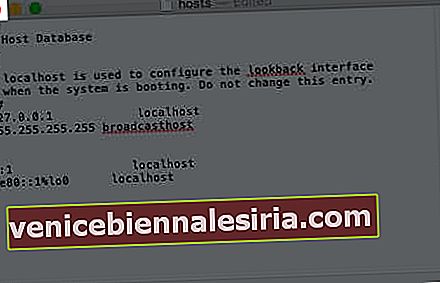
- Buka tetingkap Go to Folder dan buka / peribadi / etc / host sekali lagi.
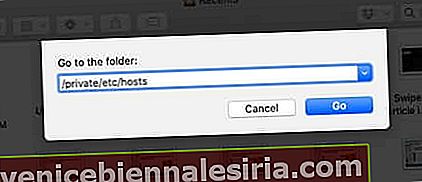
- Langkah # 9. Seret fail hos dari desktop kembali ke folder / private / etc / .
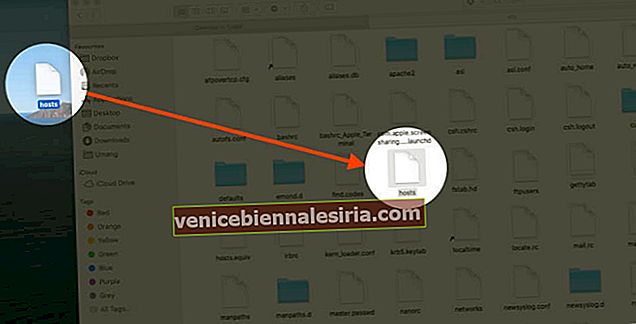
- Anda akan ditanya mengenai fail host yang ada. Pilih Ganti dan sahkan dengan kata laluan pentadbir apabila diminta.
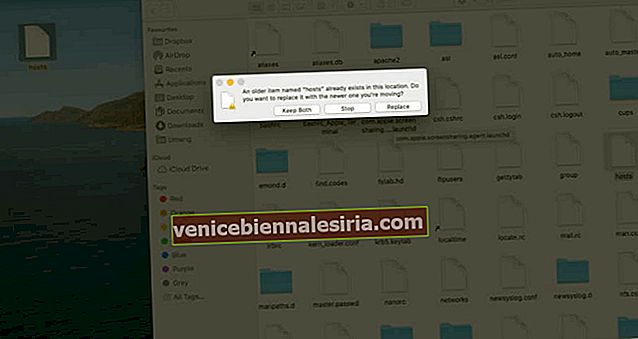
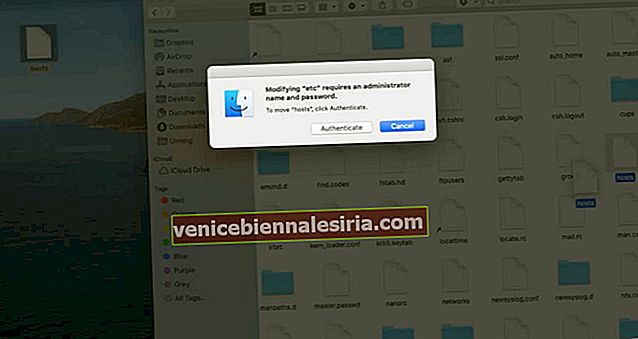
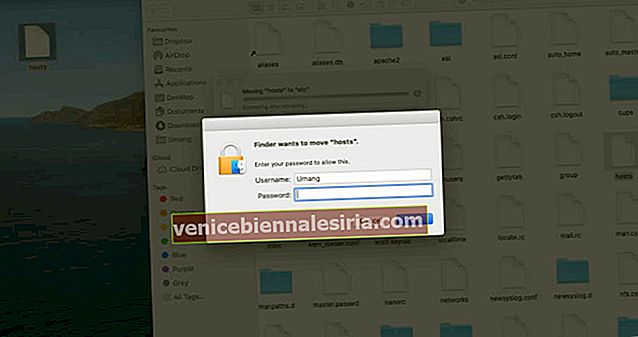
- Mulakan semula Mac untuk menyusun semula perkara.
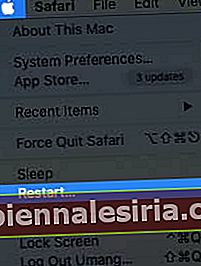
Cara Memulihkan Fail Host Kembali ke Lalai di Windows
- Buka Notepad pada PC anda
- Pergi ke halaman ini dan salin teks fail host untuk versi OS anda. Kandungan fail host berbeza untuk versi Windows yang berbeza (walaupun sedikit berbeza)
- Setelah anda menampal teks ke Notepad, simpan fail sebagai "host" - sertakan petikan. (Ini kerana anda tidak mahu menyimpan fail tersebut sebagai fail .txt). Simpan di desktop supaya anda dapat mengaksesnya dengan mudah dalam beberapa langkah seterusnya
- Sekarang, buka lokasi ini:
%WinDir%\System32\Drivers\EtcAnda boleh melakukan ini dengan membuka Jalankan dan tampal lokasi di sini - Setelah folder dibuka, seret dan lepaskan fail host dari desktop ke dalam folder. Anda akan diminta untuk mengganti fail dan kemudian meminta kata laluan pentadbir
Dengan kemas kini besar pada fail hos ini, anda mungkin mahu menghidupkan semula komputer anda.
Fail host biasanya digunakan hanya untuk memetakan alamat web ke alamat IP tertentu dan untuk menyekat laman web (dengan mengarahkan kembali / memetakannya ke IP yang tidak sah / salah).
Melog…
Ini adalah bagaimana anda boleh menetapkan semula fail hos ke lalai. Sebaik sahaja anda mengubahnya menjadi lalai, ia dapat menyelesaikan beberapa masalah sambungan yang anda hadapi dengan komputer anda.
Anda mungkin ingin menyemak:
- Cara Memulihkan Mac anda dari Sandaran
- Cara Memulihkan Versi sebelumnya dari Fail anda di Mac
- 4 Cara Membuat Sandaran Mac Anda